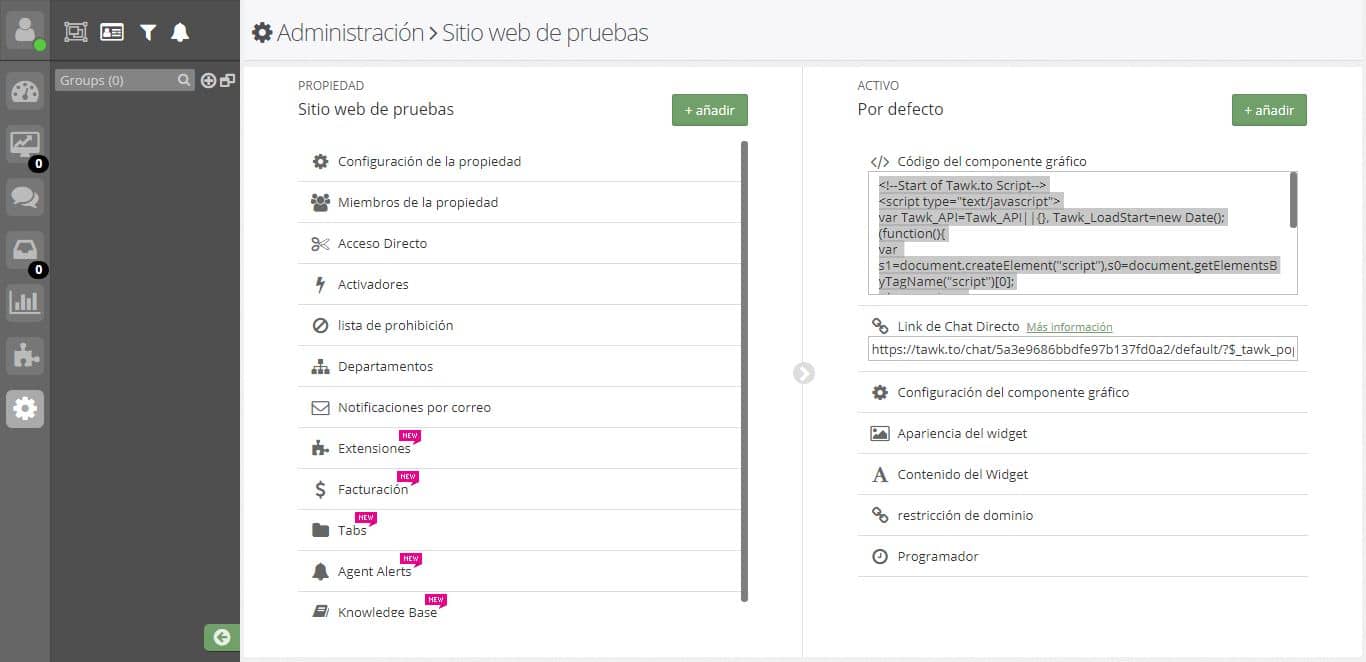Es posible que en alguna ocasión te hayas visto tentado a poner un Chat en WordPress para atender a tus usuarios o posibles clientes. Sin embargo, son tantas las posibilidades que encontramos, que se nos hace complicado elegir entre ellos. Hoy te traigo la solución.
¿Es recomendable poner un chat en WordPress?
La única persona que puede responder esta pregunta eres tú. A la hora de instalar un chat en tu sitio web, debes tener claro que si lo haces sea para ofrecer servicio, no únicamente para aparentarlo.
Si un cliente llega a tu sitio web, ve el icono del Chat y cada vez que intenta hablar con un agente le aparece un mensaje diciendo que no hay nadie disponible y que puede enviar un mensaje… acabará frustrándole y quizás sea un cliente perdido.
Si finalmente optas por instalarlo, lo ideal es que puedes hacer desaparecer el icono de forma automática cuando no estés conectado. De esta forma te aseguras de que cuando un visitante ve el icono será porque realmente hay alguien al otro lado dispuesto a responderle y ayudarle.
¿Qué es Tawk.to?
Se trata de una aplicación de mensajería gratuita que te permite, además, monitorear y hablar con los visitantes de tu sitio web. Puedes hacerlo a través de la propia web, desde la APP de Tawk.to para Windows, para Android, MAC, IOS… etc
La aplicación se encuentra traducida a 27 idiomas y tiene funciones realmente interesantes tanto para la función de chat como para el seguimiento de todo el recorrido que ha hecho el visitante desde que ha entrado en tu sitio web.
Además también puedes personalizar la apariencia del chat: colores, localización, imágenes, fotografías de los agentes, etc. Y también tienes la opción de configurar autodisparadores que abrirán el chat de forma automática a tus visitantes preguntándoles, por ejemplo, si necesitan ayuda.
Aunque cuenta con algunas opciones que son de pago (como la eliminación de la marca o el videochat) la mayor parte de la aplicación es totalmente GRATIS y funcional, sin ninguna limitación.
¿Cómo poner Tawk.to en WordPress?
Para poder poner el chat de Tawk.to en WordPress tienes que seguir estos pasos:
1.- Registrarte en Tawk.to
El primer paso consiste en ir hasta Tawk.to y registrarte introduciendo tu nombre, email y contraseña. Se te enviará un email a tu correo electrónico, con un enlace en el que debes hacer clic para activar tu cuenta y verificar que eres el propietario de esa dirección de email.
2.- Seguir el asistente
Automáticamente se te abrirá un asistente de configuración, donde deberás cumplimentar los datos solicitados
- Selecciona tu idioma: puedes elegir entre 27 idiomas, incluido el español.
- Detalles del sitio: escribe el nombre de tu sitio web y la URL en la que vas a instalar el Chat.
- Miembros de tu equipo: escribe las direcciones de email de las personas que atenderán el chat y asígnales un perfil de Agente en el desplegable de la derecha. Si sólo vas a ser tú, pues saltarte este paso.
- Instalar Widget. Aquí se te facilita el código que podrías insertar en tu sitio web de forma manual para instalar el chat (también lo recibirás por email), pero al usar WordPress, lo haremos después más fácil. No te preocupes por este código ahora.
- Quitar marca powered by… En este paso, te invitan a hacer un pago para eliminar su propia marca de la parte de abajo de la caja de chat que se mostrará a los visitantes. Puedes saltarlo también y contratarlo en otro momento.
3.- Configurar el Widget
Una vez concluido el asistente, te aparecerá en la pantalla el escritorio de Tawk.to y deberás pulsar en el icono de la rueda dentada que tienes en el menú de la izquierda para entrar en la pantalla de Administración
Debajo del cuadro donde te aparece el código html para el componente gráfico, tienes otro icono con una rueda dentada que pone “Configuración del componente gráfico“.
Al pinchar ahí podrás ponerle un nombre a tu Widget y marcar las opciones de configuración que quieras. Si no cambias el nombre, se llamará “Por defecto”.
Ve navegando por todas las opciones de la pantalla de Administración y configúralo según tus necesidaes, sin olvidar guardar los cambios.
Por ejemplo, para cambiar los colores, tamaño, y apariencia en general de la ventana del chat pinchando sobre Apariencia del widget.
También podrás personalizar los mensajes de la ventana del chat entrando en “Contenido del Widget“. Tan sencillo como seleccionar la opción y modificarlo sobre la ventana de ejemplo que aparece en la parte derecha de la pantalla, pulsando sobre el icono del lapiz de cada apartado.
4.- Instalar plugin en WordPress
Una vez hecha la configuración básica y creado el widget por defecto, ya puedes instalar el chat de Tawk.to en tu WordPress mediante el plugin Tawk.To Live Chat, que podrás descargar desde el repositorio oficial de WordPress.
Después podrás acceder a él desde Ajustes > Tawk.to
A continuación pulsa sobre Account Settings e introduce la dirección de email y contraseña que pusiste cuando creaste tu cuenta en la web.
En la siguiente pantalla, debes seleccionar la web en la que vas a instalar tu chat y el widget que has creado en el paso 3, que recuerda se llamaba “Por defecto” o el nombre que tú hayas elegido.
Con esto habrás instalado el chat de tawk.to en WordPress y aparecerá en todas las páginas de tu sitio web.
5.- Elegir páginas donde insertar el chat
Si prefieres insertar el chat únicamente en determinadas páginas, tendrás que elegir la opción Visibility Options dentro del plugin y ahí desmarcar la opción que viene activada por defecto “Always show Tawk.to widget on every page” y en su lugar seleccionar los lugares donde lo quieres incluir o los lugares que quieres excluir.
Conclusión
Como ves, instalar un chat en WordPress gratis es muy sencillo gracias a Tawk.to. Además su configuración es muy sencilla y su interface en español te ofrece un montón de opciones de seguimiento y monitorización de tus visitantes, para poder optimizar aún más el contenido que ofreces.
Si tienes un comercio electrónico o un sitio web donde ofreces servicios, siempre será bienvenido un asesoramiento online y de una forma rápida por parte de tus futuros clientes que les haga tomar la decisión de compra en un momento de duda.
¿Tú que opinas? ¿Tienes un chat instalado en tu sitio WordPress? ¿Qué herramienta utilizas? ¿Cuál es tu experiencia? Deja tu comentario debajo y comparte tu experiencia con otros usuarios.